【 Linux 】记录下第一次使linux系统遇到的问题(系统安装、配置查看、搜狗输入法安装)
作为一个有梦想的技术人,无论你是搞硬件的还是搞软件的,相信大家都有一颗探索的心,而Linux操作系统就不该成为一种神秘的系统,于是作为小白的我也开始玩一玩linux系统了,系统的安装是十分的简单,下载一个rufus.exe软件,再下载任意一个Linux系统,使用rufus制作一个系统盘,就可以很方便的安装了。
关于安装实在无需说太多,网上教程一大堆,但有时确实看都不需要看,如果仅仅是体验下的话,安装提示自动安装就好了。如果想要自己分区,那么就随便一搜Linux分区,就会有很多教程,教你分区的大小如何确定。
被window侍候惯了的我们,可能一开始对Linux很不习惯,软件的安装,查看电脑的配置,等等都需要输入命令来获得。这就是一个探索的过程,百度搜索问题,解决问题。以前我也专门记忆过linux的各种命令,但记着记着就放弃了,因为太无趣了,也许是进入误区了。这些命令不应该是用到的时候去学习,边用边学,边用边搜索,用多了不就记住了。
曾记得前段时间,某学生百度校招电话面试,面试官问懂不懂Linux,回答懂一点,然后人家就问常用的命令有哪些呀,不懂装懂,给你命令列表读的都很生疏,真是尴尬!
昨天晚上,刚装上这个ubuntu系统,今天发现我的校园网没有再页面上认证呀,为什么就可以上网了呢?为了弄清楚这个问题,我就查看了我的校园网登录记录,看看有没有我的电脑的ip地址以及其他信息,由此确定登录的网络是自己的网络。
这就遇到了第一个问题,就是如何查看自己的ip地址,百度搜索了下,查询的命令是:
ifconfig -a
得到如下信息:
ljs@ljs-pc:~$ ifconfig
enp0s31f6 Link encap:以太网 硬件地址 c8:5b:76:a3:c3:76
UP BROADCAST MULTICAST MTU:1500 跃点数:1
接收数据包:0 错误:0 丢弃:0 过载:0 帧数:0
发送数据包:0 错误:0 丢弃:0 过载:0 载波:0
碰撞:0 发送队列长度:1000
接收字节:0 (0.0 B) 发送字节:0 (0.0 B)
中断:16 Memory:f1200000-f1220000lo Link encap:本地环回
inet 地址:127.0.0.1 掩码:255.0.0.0
inet6 地址: ::1/128 Scope:Host
UP LOOPBACK RUNNING MTU:65536 跃点数:1
接收数据包:5005 错误:0 丢弃:0 过载:0 帧数:0
发送数据包:5005 错误:0 丢弃:0 过载:0 载波:0
碰撞:0 发送队列长度:1
接收字节:547315 (547.3 KB) 发送字节:547315 (547.3 KB)wlp2s0 Link encap:以太网 硬件地址 98:53:1b:1a:6s:3e
inet 地址:10.155.113.55 广播:10.175.255.255 掩码:255.255.0.0
inet6 地址: fe80::c18:e040:7f8f:475f/64 Scope:Link
UP BROADCAST RUNNING MULTICAST MTU:1500 跃点数:1
接收数据包:194072 错误:0 丢弃:0 过载:0 帧数:0
发送数据包:60381 错误:0 丢弃:0 过载:0 载波:0
碰撞:0 发送队列长度:1000
接收字节:139555002 (139.5 MB) 发送字节:7900992 (7.9 MB)
和我的上网记录对比,发现确实如此,是正在消耗我的流量,这样的话我就放心了,毕竟咱不是一个爱占便宜的人,如果连上了别人的网络,也足够让自己内疚的。这是个隐私的时代,贴出来上面的记录我倒是犹豫了一下,我不懂这会不会对我的隐私造成威胁,安全起见,我改了下inet地址和硬件地址。
下一个问题是如何截图,以前用windows系统的时候,每次要写博客,我就会打开微信,使用 Alt + A进行截图,习惯了这个操作,到了linux下不知道如何截图了,通过搜索,原来截图的操作可以如何简单。
下面讲如何设置的,一次简单地设置之后便可一劳永逸!
首先进入系统设置,找到键盘,设置快捷键即可!如下图:我设置了对选取截图的快捷键微Alt + A,这对于我的习惯来说是十分方便的。
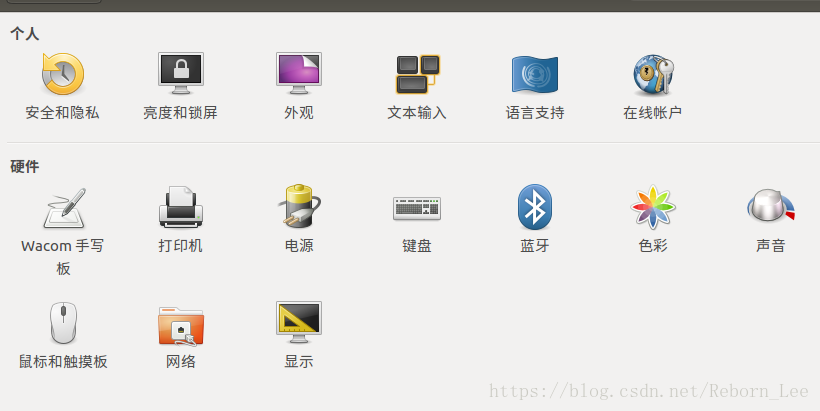

下面一个问题是如何查看电脑的各种信息,如配置等,搜索了结论如下:
cat /proc/cpuinfo 查看cpu
free -m 查看内存
fdisk -l查看硬盘分区
df -h 查看挂载目录
ifconfig查看网卡信息
ethtool eth0查看详西的网卡工作模式
lspci列出所有芯片信息,比如声卡,显卡,网卡等。
这里尤其需要注意的是,我尝试查看cpu信息时候总是不成功,提示信息如下:
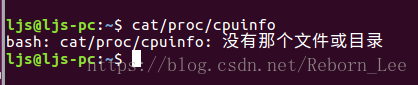
后来明白,cat后面要有一个空格,这点不要错了,之后便可得到我需要的各种信息:
clflush size : 64
cache_alignment : 64
model name : Intel(R) Celeron(R) CPU 3855U @ 1.60GHz
stepping : 3
下面一个问题是安装软件,例如,我第一个需要的软件就是搜狗输入法,因为我觉得系统自带的输入法再写博客时候某些地方很无奈,例如我打一个中括号都不行!·「,这是什么玩意!
安装这个软件的时候也遇到了一些问题,但是最后还是解决了,强大的互联网。下面简单提下思路:
首先,到搜狗官网下载Linux版本的搜狗输入法搜狗拼音输入法,然后按照这个教程安装:Linux下如何按照搜狗输入法
第一步就出现了问题,就是无法安装,什么问题呢?显示此软件来自第三方且可能包含非自由组件,很头疼。
根据这个教程:Ubuntu16.04 此软件来自第三方且可能包含非自由组件
在Ubuntu软件中心安装GDebi,然后右键单击*.deb安装包,打开方式选择"GDebi包安装程序",最后在机器上 sudo apt install *.deb 就ok --------------------- 本文来自 Joy-com 的CSDN 博客 ,全文地址请点击:https://blog.csdn.net/u013764485/article/details/54141993?utm_source=copy
在Ubuntu软件中心安装GDebi,果然有效,安装完成后,直接右击安装包,打开方式为GDebi包安装程序,就一切OK了。真棒!
这篇随笔就写到这里,随便记录下一下午的捣腾!以后在Linux下遇到什么问题,我会专门记录。
文章来源: reborn.blog.csdn.net,作者:李锐博恩,版权归原作者所有,如需转载,请联系作者。
原文链接:reborn.blog.csdn.net/article/details/82812555
- 点赞
- 收藏
- 关注作者


评论(0)